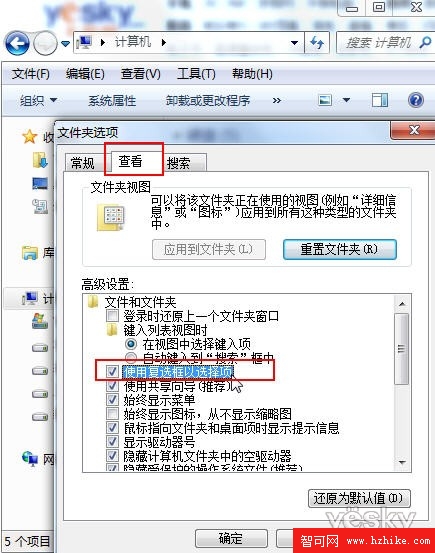這對電腦老鳥們可能不算什麼問題,按住“Ctrl”鍵就可以用鼠標自由點擊選擇對象,按住“Shift”鍵用鼠標點擊頭尾可以快速選擇相鄰的對象。不過這個雙手操控的快捷選擇方法對於年紀比較大的用戶或者是對這個技巧操作不熟悉的人來說,還是稍微復雜了一點,而且還容易出錯。
下面我們介紹Win7系統資源管理器的一個設置小技巧,打開“使用復選框以選擇項”,就可以用勾選框幫助我們輕松方便地選擇多個文件和文件夾。
按快捷鍵“Win+E”或者直接鼠標雙擊“計算機”圖標,在Win7資源管理器界面中點擊“組織—文件夾和搜索選項”。
(編注:如果您的Win7系統桌面沒有熟悉的計算機圖標,請參閱《現身吧!Win7桌面的“計算機”系統圖標們》。)
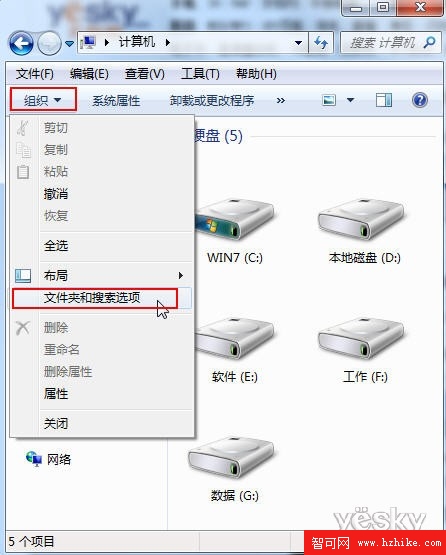
在“文件夾選項”設置面板中選擇“查看”選項卡, 勾選“使用復選框以選擇項”,按下“確定”按鈕。